Пребройте колко клетки съдържат грешки в диапазон в Excel
Този урок показва как да преброите броя на клетките, които съдържат грешки (всякакъв вид грешки, като грешка #N/A, грешка #VALUE! или грешка #DIV/0!) в определен диапазон в Excel.

Броят на клетките съдържа грешки с функцията SUMPRODUCT
Броят на клетките съдържа грешки с функцията SUM
Броят на клетките съдържа грешки с функцията SUMPRODUCT
Както е показано на екранната снимка по-долу, за да преброите колко клетки съдържат грешки в B3:B9, можете да приложите функцията SUMPRODUCT заедно с обвитата функция ISERR.

Генерична формула
=SUMPRODUCT(--ISERROR(range))
Аргументи
Обхват (задължително): диапазонът, от който искате да преброите клетки, които съдържат грешки.
Как да използвате тази формула?
1. Изберете празна клетка като D3 в този случай.
2. Въведете формулата по-долу в нея и натиснете клавиша Enter, за да получите резултата.
=SUMPRODUCT(--ISERROR(B3:B9))
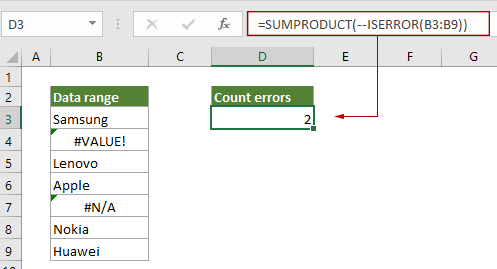
Как работят тези формули?
=SUMPRODUCT(--ISERROR(B3:B9))
- 1. ISERROR(B3:B9): Функцията ISERROR връща TRUE, когато клетка в диапазон B3:B9 съдържа грешка, и връща FALSE, ако не. Накрая връща масив {FALSE;TURE;FALSE;FALSE;TURE;FALSE;FALSE}, което означава, че само втората и петата клетка съдържат стойности за грешка в диапазона.
- 2. --{FALSE;TURE;FALSE;FALSE;TURE;FALSE;FALSE}: Тези два знака минус преобразуват “TRUE” в 1 и преобразуват “FALSE” в 0. Тук ще получите нов масив като {0;1;0;0;1;0;0}.
- 3. SUMPRODUCT{0;1;0;0;1;0;0}: Функцията SUMPRODUCT сумира всички числа в масива и връща крайния резултат като 2.
Броят на клетките съдържа грешки с функцията SUM
Функцията SUM може също да помогне за преброяване на клетки за грешки в диапазон, можете да направите както следва.
Генерична формула
{=SUM(--ISERROR(range))}
Аргументи
Диапазон (задължително): Диапазонът, от който искате да преброите клетките, които съдържат грешки.
Забележка: Тази формула трябва да се въведе като формула за масив. След прилагане на формулата, ако около формулата има къдрави скоби, това означава, че формулата за масив е създадена успешно.
Как да използвате тази формула?
1. Изберете празна клетка като D3 в този случай.
2. Въведете формулата по-долу в нея и след това натиснете Ctrl + Превключване + Въведете ключове заедно, за да получите резултата.
=SUM(--ISERROR(B3:B9))

Как работят тези формули?
=SUM(--ISERROR(B3:B9))
- 1. ISERROR(B3:B9): Функцията ISERROR връща TRUE, когато клетка в диапазон B3:B9 съдържа грешка, и връща FALSE, ако не. Накрая връща масив {FALSE;TURE;FALSE;FALSE;TURE;FALSE;FALSE}, което означава, че само втората и петата клетка съдържат стойности за грешка в диапазона.
- 2. --{FALSE;TURE;FALSE;FALSE;TURE;FALSE;FALSE}: Тези два знака минус преобразуват “TRUE” в 1 и преобразуват “FALSE” в 0. Тук ще получите нов масив като {0;1;0;0;1;0;0}.
- 3. SUM{0;1;0;0;1;0;0}: Функцията SUM сумира всички числа в масива и връща крайния резултат като 2.
Свързани функции
Функция SUMPRODUCT на Excel
Функцията COUNTBLANK на Excel може да се използва за умножаване на две или повече колони или масиви заедно и след това да се получи сумата от продуктите.
Функция ISERROR на Excel
Функцията ISERROR проверява дали дадена стойност е грешка и връща TRUE или FALSE.
Функция SUM на Excel
Функцията SUM добавя стойности.
Свързани формули
Преброяване на празни/непразни клетки
Тази статия обяснява формули за преброяване на броя празни и непразни клетки в диапазон в Excel.
Пребройте клетките, които съдържат x или y
Този урок ще ви покаже как да приложите формула, базирана на функцията SUMPRODUCT в детайли, за да преброите броя на клетките в определен диапазон, които съдържат x или y в Excel.
Преброяване на клетки, които съдържат конкретен текст, с разлика между главни и малки букви
Този урок предоставя формула в детайли за преброяване на броя на клетките, които съдържат конкретен текст с чувствителен към главни и малки букви в диапазон в Excel.
Пребройте клетки, които започват или завършват с конкретен текст
Тази статия ще ви покаже как да преброите клетки, които започват или завършват с определен текст в диапазон в Excel с функцията COUNTIF.
Най-добрите инструменти за производителност в офиса
Kutools за Excel - помага ви да се откроите от тълпата
Kutools за Excel разполага с над 300 функции, Гарантираме, че това, от което се нуждаете, е само на един клик разстояние...

Раздел Office - Активиране на четене и редактиране с раздели в Microsoft Office (включително Excel)
- Една секунда за превключване между десетки отворени документи!
- Намалете стотиците кликвания на мишката за вас всеки ден, кажете сбогом на ръката на мишката.
- Увеличава продуктивността ви с 50% при преглеждане и редактиране на множество документи.
- Внася ефективни раздели в Office (включително Excel), точно като Chrome, Edge и Firefox.
